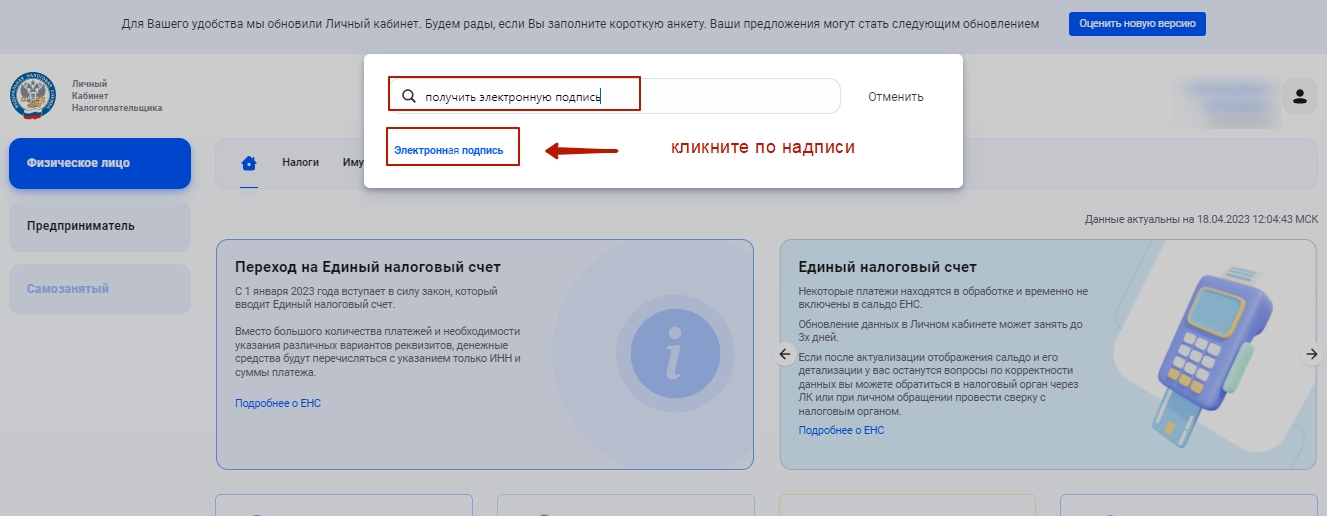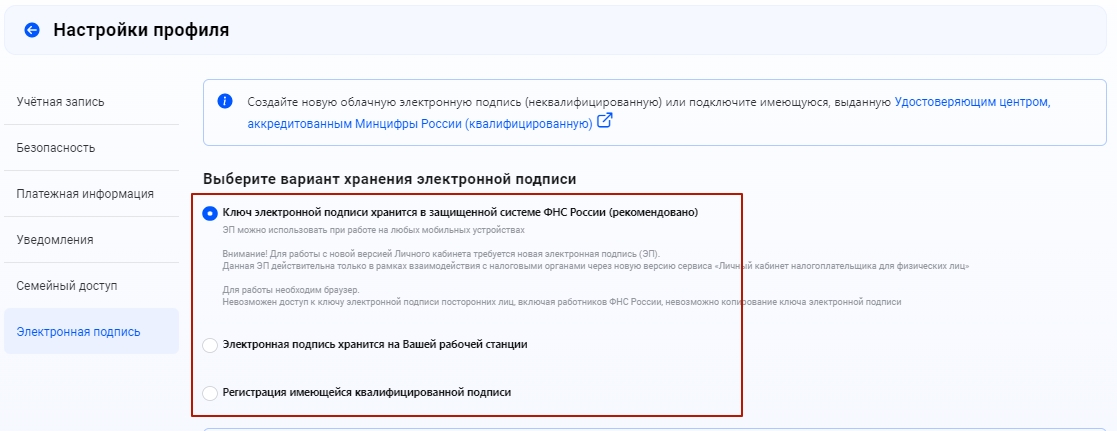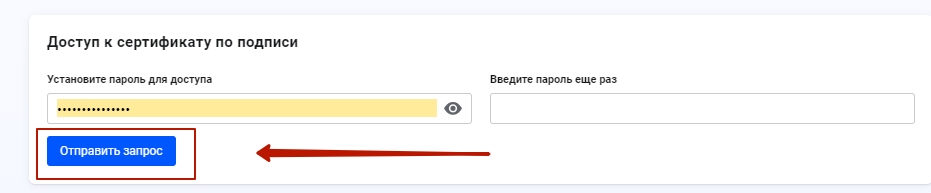Как создать свою подпись и печать в электронном виде на компьютере бесплатно
В век информационных технологий на смену бумажным документам приходят электронные носители информации. Для придания им юридической значимости их также необходимо заверять подписью и печатью. В связи с чем у многих пользователей возникает вопрос, как сделать электронную печать и подпись самому. Чтобы ответить на него, необходимо выяснить, что же такое электронно-цифровая подпись (ЭЦП)?
ЭЦП — информация о подписанте, присоединенная к другой информации (подписываемому документу).
Выделяют два вида ЭЦП: простую и усиленную. Усиленная, в свою очередь, делится на квалифицированную и неквалифицированную.
Простая ЭЦП (ПЭП) — подпись, состоящая из набора символов и паролей. Ярким примером ПЭП является использование банковской карты. При ее оформлении регистрируется логин и пароль, а при совершении платежных действий абоненту на зарегистрированный в банковской системе телефонный номер приходит код, который следует ввести для подтверждения платежа.
Подробности смотрите в материале «Как сделать простую электронную подпись».
Неквалифицированная ЭП — сведения об абоненте, зашифрованные с использованием криптографического преобразователя информации, которые позволяют отследить подписанта, а также все вносимые в документ изменения после его подписи.
Квалифицированная ЭП обладает теми же свойствами, что и неквалифицированная подпись, но обязательным ее атрибутом является сертификат ключа проверки ЭЦП.
Простая и неквалифицированная ЭП соответствуют визе на бумажном документе, квалифицированная — это электронная печать и подпись.
Об основных отличиях усиленной подписи читайте в материале «Чем отличаются два основных типа электронных подписей».
Сделать подпись на компьютере и заверить ею документ можно несколькими способами. Какими именно, рассмотрим далее.
Создание ЭЦП в Word
Электронная подпись бесплатно создается в документах пакета MS Office. Рассмотрим пример с файлом Word. Чтобы заверить документ, созданный с использованием софта Word, необходимо осуществить следующие действия:
- Ставим курсор в то место, куда нужно добавить подпись.
- Переходим во вкладку «Вставка» и нажимаем кнопку «Строка подписи Microsoft Office».
- В открывшемся окне заполняем необходимые поля.
- Подпись готова и имеет следующий вид:
Добавить подпись можно и из меню «Файл». Для этого открываем документ, нажимаем кнопку «Файл», «Сведения», «Защита документа» и выбираем функцию «Добавить цифровую подпись».
Далее заполняем форму так же, как показано на рисунке 2. Однако подпись, сгенерированную вышеописанным способом, сложно проверить на подлинность. Поэтому многие пользователи выбирают относительно недорогой софт «Карма».
Программа Карма для создания ЭЦП без MS Office
Программное обеспечение «Карма» — продукт криптографического обеспечения, разработанный российскими программистами, который может использоваться в различных системах любого уровня:
- для юридически значимого электронного документооборота (ЭДО);
- для работы в системе «1С»;
- для сообщений, отправляемых по электронной почте;
- для управленческого документооборота;
- для подписания файлов, открываемых проводником Windows, и т. д.
Особенностью системы является возможность добавления в документ графического изображения подписи и печати (факсимиле). При использовании данной функции бумажная копия практически не отличается от подлинника.
Кроме того, отправитель может прикрепить к подписываемому документу стикер, записав в нем сообщения, комментарии или поручения, предназначенные для получателя документа. При этом софт имеет интуитивно-понятный интерфейс, не требующий специальных знаний от обычного пользователя.
Однако подпись, сгенерированная программой «Карма», не подходит для отправки отчетности в ФНС или для работы на портале «Госуслуги».
Как создать ЭЦП и зарегистрировать сертификат онлайн
Чтобы сделать электронную подпись онлайн для ЭДО с ИФНС, физлицу необходимо зарегистрироваться в личном кабинете налогоплательщика (ЛКН). Для получения сертификата в ЛКН следует перейти в раздел «Профиль» и кликнуть на кнопку «Получение сертификата ключа проверки электронной подписи». Данный ключ действителен в течение 1 года, по истечении которого сертификат запрашивается повторно. В ЛКН генерируется электронная подпись онлайн бесплатно.
Данная функция доступна только физлицам, к которым не относятся ИП, частные нотариусы и другое самозанятое население. Кроме того, ЭЦП, полученная физлицом в ЛКН для отправки отчетности в ФНС, не подходит для работы на портале «Госуслуги». Вместе с тем при наличии ЭЦП для Госуслуг, оформленной на физлицо, можно полноценно авторизоваться в ЛК налогоплательщика на сайте ФНС.
Электронная подпись может быть использована для организации эффективного кадрового документооборота. Узнайте больше о перспективах применения ЭЦП в соответствующем направлении из специальной публикации, размещенной в системе «КонсультантПлюс». Получите пробный доступ к ней бесплатно.
Для организации ЭДО с фискальными органами и фондами, а также для работы на площадках, предназначенных для участия в тендерах по закону от 18.07.2011 № 223-ФЗ, абоненты могут получить сертификат ключа проверки ЭЦП только в аккредитованном удостоверяющем центре (УЦ).
ВАЖНО! С 1 июля 2021 года действует новый порядок оформления ЭЦП для физлиц и хозяйствующих субъектов. Появилась возможность получить полноценную электронную подпись в ФНС бесплатно.
Регистрация сертификата ЭЦП
Для генерации ключа абоненту необходимо обратиться в ближайший УЦ с пакетом документов
- Физлицу:
- заявление на получение сертификата;
- копии паспорта, ИНН, СНИЛС физлица — владельца сертификата.
- Юрлицу:
- документы, указанные в п. 1;
- выписку из ЕГРЮЛ (ЕГРИП);
- приказ о назначении руководителя или иной документ, позволяющий лицу действовать от имени субъекта;
- иные документы по требованию УЦ.
Сертификат, как правило, записывается на съемный носитель или выдается на бумаге.
Подробные алгоритмы действий по получению юрлицами разных видов ЭП можно найти в «КонсультантПлюс». Вы прямо сейчас можете перейти к порядку действий по получению простой электронной или усиленной квалифицированной электронной подписи, получив бесплатный доступ к К+.
Процесс подписания документа в электронном виде
Процесс подписания документа простой ЭЦП не требует особых знаний. Для этого следует ввести пароль и подтвердить его.
Подписание квалифицированной подписью имеет свои особенности. Перед подписанием документа необходимо установить софт «КриптоПро» или иной криптографический преобразователь информации и сам сертификат проверки ключа ЭЦП.
Алгоритм установки пошагово рассмотрен в материале «Как установить сертификат ЭЦП на компьютер?».
Далее следует завизировать необходимый документ. Алгоритмы визирования разнятся в зависимости от вида файла, типа редактора или программного обеспечения. Например, для отправки отчетности в ФНС или в фонды файл загружается в специальную программу, далее выбирается соответствующий сертификат и нажимается кнопка «Подписать файл».
Итоги
Чтобы придать документу юридическую значимость, необходима электронная цифровая подпись. Как ее сделать самому бесплатно, вы теперь знаете. Способ получения ЭЦП зависит от вида подписи, абонента и нужд, для которых она оформляется.
Содержание
- Как сделать электронную подпись самому на компьютере бесплатно
- Как получить
- Где можно применять
- Недостатки
- Неквалифицированная электронная подпись
- Как получить
- Где можно применять
- Недостатки
- Квалифицированная электронная подпись
- Как получить
- Где можно применять
- Недостатки
- Как сделать самому электронную цифровую подпись?
- Как создать свою подпись и печать в электронном виде на компьютере бесплатно
- Создание ЭЦП в Ворде
- Программа Карма для создания ЭЦП без MS Office
- Как создать ЭЦП и зарегистрировать сертификат онлайн
- Регистрация сертификата ЭЦП
- Процесс подписания документа в электронном виде
- Итоги
- Как самостоятельно изготовить электронную подпись
- Что такое электронная подпись
- Генерирование открытого и секретного ключей
- Подписание документа
- Проверка подписи
- Как правильно сделать электронную подпись для виртуального визирования документов
- Что такое электронная подпись
- Как самостоятельно сделать электронную подпись
- Создание усиленных электронных подписей
- Электронная печать и подпись
- Регистрация сертификата ЭЦП в удостоверяющем центре
- Резюме
- Комментарии
Как сделать электронную подпись самому на компьютере бесплатно
Это комбинация цифровых данных, с помощью которых можно идентифицировать личность. Простой пример — логин и пароль, которые вводим на сайтах для авторизации, или смс-код, который присылают на телефон для входа в личный кабинет. Это электронная подпись для повседневной жизни.
Как получить
Простую электронную подпись (ПЭП) можно создать с помощью программного обеспечения, например:
Для оформления простого электронного сертификата (подписи) нужно создать документ, открыть меню «Файл», выбрать пункт «Защита документа», а потом выбрать «Добавить цифровую подпись». Если подпись создаётся впервые, программа выдаст запрос на получение программного обеспечения от партнеров. В этом случае поможет русскоязычная версия приложения «Карма», которое установит подпись в операционную систему.
После завершения всех действий нужно сохранить файл.
Приложение КриптоПро CSP
Этот метод сложнее, зато с помощью этого ПО можно создать усиленные ключи.
Ещё один способ — получить заверенную простую электронную подпись в удостоверяющем центре, где сертификат запишут на USB-токен. Этот вариант подойдёт тем, кто создаёт документы в текстовых программах: с помощью сертификата получится защитить документ от плагиата и подтвердить авторство.
Где можно применять
Недостатки
Простая электронная подпись не имеет юридической силы. Её нельзя использовать для подачи документов в государственные инстанции, а также для участия в торгах по 44-ФЗ и 223-ФЗ.
Чтобы при помощи ПЭП можно было подписывать обычные документы (например, договоры с контрагентами), нужно составить соглашение о простой электронной подписи. Такое соглашение должно содержать пункты об обязанности соблюдать конфиденциальность сведений и правила определения подписавшего лица — подлинности подписи. И подписывать его придётся всем сторонам, участвующим в электронном взаимодействии. Иначе все документы, подписанные ПЭП, закон признает недействительными.
Неквалифицированная электронная подпись
Неквалифицированная электронная подпись (НЭП) — чаще всего это ключ, хранящийся на USB-носителе. Иногда НЭП может создать программа, в которой работаете (только она и опознает эту подпись). Функционал такой подписи тоже частично ограничен, но, по сравнению с ПЭП, она обладает рядом преимуществ.
Как получить
Юридические лица и ИП могут оформить неквалифицированную подпись в удостоверяющих центрах или даже сделать её самостоятельно при помощи опытного программиста.
Где можно применять
Для аккредитации и участия в торгах на электронных площадках с помощью неквалифицированной подписи поставщик может создавать заявки и осуществлять сделки при наличии дополнительного соглашения между сторонами. Однако НЭП позволяет совершать не все типы операций.
Недостатки
НЭП подходит скорее физлицам. Юридическим лицам и ИП неквалифицированная электронная подпись подойдёт только при внушительном объёме внутреннего или внешнего документооборота, в других ситуациях её функционала может быть недостаточно.
Квалифицированная электронная подпись
Наиболее совершенный вид электронной подписи — усиленная квалифицированная подпись (КЭП). Это ключ, сформированный с помощью сертифицированных криптографических средств, который записывается на USB-носитель.
Ключ электронной подписи указан в сертификате, который выдаёт удостоверяющий центр, аккредитованный в Минкомсвязи.
КЭП состоит из двух частей:
КЭП способна обеспечить надёжную защиту информации от посторонних лиц, а степень конфиденциальности данных владелец устанавливает сам. Данные будут защищены даже когда срок действия ключа истечёт.
Как получить
Для подачи заявления в аккредитованный удостоверяющий центр придётся собрать пакет уставных документов организации и документов, удостоверяющих личность владельца.
Для работы с квалифицированной подписью потребуются:
Где можно применять
Если коротко — везде.
Недостатки
У КЭП существует один недостаток: нужно ежегодно оплачивать сертификат электронной подписи.
Источник
Как сделать самому электронную цифровую подпись?
Как создать свою подпись и печать в электронном виде на компьютере бесплатно
В век информационных технологий на смену бумажным документам приходят электронные носители информации. Для придания им юридической значимости их также необходимо заверять подписью и печатью. В связи с чем у многих пользователей возникает вопрос, как сделать электронную печать и подпись самому. Чтобы ответить на него, необходимо выяснить, что же такое электронно-цифровая подпись (ЭЦП)?
ЭЦП — информация о подписанте, присоединенная к другой информации (подписываемому документу).
Выделяют 2 вида ЭЦП: простую и усиленную. Усиленная, в свою очередь, делится на квалифицированную и неквалифицированную.
Простая ЭЦП (ПЭП) — подпись, состоящая из набора символов и паролей. Ярким примером ПЭП является использование банковской карты. При ее оформлении регистрируется логин и пароль, а при совершении платежных действий абоненту на зарегистрированный в банковской системе телефонный номер приходит код, который следует ввести для подтверждения платежа.
Неквалифицированная ЭП — сведения об абоненте, зашифрованные с использованием криптографического преобразователя информации, которые позволяют отследить подписанта, а также все вносимые в документ изменения после его подписи.
Квалифицированная ЭП обладает теми же свойствами, что и неквалифицированная подпись, но обязательным ее атрибутом является сертификат ключа проверки ЭЦП.
Простая и неквалифицированная ЭП соответствуют визе на бумажном документе, квалифицированная — это электронная печать и подпись.
Об основных отличиях усиленной подписи читайте в материале «Чем отличаются два основных типа электронных подписей?».
Сделать подпись на компьютере и заверить ею документ можно несколькими способами. Какими именно, рассмотрим далее.
Создание ЭЦП в Ворде
Электронная подпись бесплатно создается в документах пакета MS Office. Рассмотрим пример с файлом Word. Чтобы заверить документ, созданный с использованием софта Word, необходимо осуществить следующие действия:
Добавить подпись можно и из меню «Файл». Для этого открываем документ, нажимаем кнопку «Файл», «Сведения», «Защита документа» и выбираем функцию «Добавить цифровую подпись».
Далее заполняем форму так же, как показано на рис. 2. Однако подпись, сгенерированную вышеописанным способом, сложно проверить на подлинность. Поэтому многие пользователи выбирают относительно недорогой софт «Карма».
Программа Карма для создания ЭЦП без MS Office
Программное обеспечение «Карма» — продукт криптографического обеспечения, разработанный российскими программистами, который может использоваться в различных системах любого уровня:
Особенностью системы является возможность добавления в документ графического изображения подписи и печати (факсимиле). При использовании данной функции бумажная копия практически не отличается от подлинника.
Кроме того, отправитель может прикрепить к подписываемому документу стикер, записав в нем сообщения, комментарии или поручения, предназначенные для получателя документа. При этом софт имеет интуитивно-понятный интерфейс, не требующий специальных знаний от обычного пользователя.
Однако подпись, сгенерированная программой «Карма», не подходит для отправки отчетности в ФНС или для работы на портале госуслуг.
Как создать ЭЦП и зарегистрировать сертификат онлайн
Чтобы сделать электронную подпись онлайн для ЭДО с ИФНС, физлицу необходимо зарегистрироваться в личном кабинете налогоплательщика (ЛКН). Для получения сертификата в ЛКН следует перейти в раздел «Профиль» и кликнуть на кнопку «Получение сертификата ключа проверки электронной подписи». Данный ключ действителен в течение 1 года, по истечении которого сертификат запрашивается повторно. В ЛКН генерируется электронная подпись онлайн бесплатно.
Данная функция доступна только физлицам, к которым не относятся ИП, частные нотариусы и другое самозанятое население. Кроме того, ЭЦП, полученная физлицом в ЛКН для отправки отчетности в ФНС, не подходит для работы на портале госуслуг. Чтобы вести электронный документооборот через сайт госуслуг, гражданину необходимо воспользоваться универсальной электронной картой, полученной до 2017 года, или электронным паспортом (при наличии), а также приобрести специальное считывающее устройство (картридер).
Для организации ЭДО с фискальными органами и фондами, а также для работы на площадках, предназначенных для участия в тендерах по закону от 18.07.2011 № 223-ФЗ, абоненты могут получить сертификат ключа проверки ЭЦП только в аккредитованном удостоверяющем центре (УЦ).
ВНИМАНИЕ! С 01.07.2020 участники электронного взаимодействия не вправе ограничивать применение усиленной квалифицированной подписи. Согласно поправкам, вступившим в силу с указанной даты, для работы с различными порталами можно применять единый сертификат ключа проверки электронной подписи.
Регистрация сертификата ЭЦП
Для генерации ключа абоненту необходимо обратиться в ближайший УЦ, имея при себе полный пакет документов:
Сертификат, как правило, записывается на съемный носитель или выдается на бумаге.
Подробные алгоритмы действий по получению юрлицами разных видов ЭП можно найти в КонсультантПлюс. Вы прямо сейчас можете перейти к порядку действий по получению простой электронной или усиленной квалифицированной электронной подписи, получив бесплатный доступ к К+.
Процесс подписания документа в электронном виде
Процесс подписания документа простой ЭЦП не требует особых знаний. Для этого следует ввести пароль и подтвердить его.
Подписание квалифицированной подписью имеет свои особенности. Перед подписанием документа необходимо установить софт «КриптоПро» или иной криптографический преобразователь информации и сам сертификат проверки ключа ЭЦП.
Алгоритм установки пошагово рассмотрен в материале «Как установить сертификат ЭЦП на компьютер?».
Далее следует завизировать необходимый документ. Алгоритмы визирования разнятся в зависимости от вида файла, типа редактора или программного обеспечения. Например, для отправки отчетности в ФНС или в фонды файл загружается в специальную программу, далее выбирается соответствующий сертификат и нажимается кнопка «Подписать файл».
Итоги
Источник
Как самостоятельно изготовить электронную подпись
Оговорюсь сразу — я почти дилетант в вопросах, связанных с электронной цифровой подписью (ЭЦП). Недавно, движимый естественным любопытством, я решил немного разобраться в этом и нашел в Интернете 100500 статей на тему получения сертификатов ЭЦП в различных удостоверяющих центрах, а также многочисленные инструкции по использованию различных готовых приложений для подписания документов. Кое-где при этом вскользь упоминалось, что неквалифицированную подпись можно изготовить самостоятельно, если воспользоваться услугами «опытного программиста».
Мне тоже захотелось стать хоть немного «опытным» и разобраться в этой кухне изнутри. Для интереса я научился генерировать PGP-ключи, подписывать документы неквалифицированной подписью и проверять ее достоверность. Понимая, что никакой Америки не открыто, я, тем не менее, предлагаю этот краткий туториал для таких же, как и я, дилетантов в вопросах работы с ЭЦП. Я постарался особо не углубляться в теорию и в детали, а написать именно небольшое и краткое введение в вопрос. Тем, кто уже работает с ЭЦП, это вряд ли будет интересно, а вот новичкам, для первого знакомства — в самый раз.
Что такое электронная подпись
Все термины и определения приведены в законе, поэтому изложим всё, как говорится, своими словами, не претендуя при этом на абсолютную юридическую точность формулировок.
Электронная цифровая подпись (ЭЦП) — это совокупность средств, позволяющих однозначно удостовериться в том, что автором документа (или исполнителем какого-то действия) является именно то лицо, которое называет себя автором. В этом смысле ЭЦП полностью аналогична традиционной подписи: если в обычном «бумажном» документе указано, что его автор Иванов, а внизу стоит подпись Петрова, вы справедливо можете усомниться в авторстве Иванова.
Электронная подпись бывает простая и усиленная. Простая подпись не предполагает использование стандартных криптографических алгоритмов; все способы аутентификации (установления авторства), которые были придуманы до эпохи ЭЦП — это по сути и есть простая электронная подпись. Если вы, например, зарегистрировались на сайте госуслуг, удостоверили свою личность путем явки в многофункциональный центр, а затем направляете через этот сайт обращения в различные государственные органы, то ваши логин и пароль от сайта госуслуг и будут в данном случае вашей простой электронной подписью.
Мне однажды встречался такой способ удостоверения подлинности электронных документов в одной организации: перед рассылкой документа изготавливался его хэш и подписывался в базу хэшей (обычный текстовый файл, лежащий на сервере). Далее любой желающий удостовериться в подлинности электронного документа заходил на официальный сайт этой организации (в официальности которого ни у кого сомнений не возникало) и с помощью специального сервиса проверял, содержится ли хэш проверяемого документа в базе. Замечательно при этом, что сам документ даже не нужно было загружать на сервер: хэш можно вычислить на клиентской стороне в браузере, а на сервер послать только маленький fetch- или ajax-запрос с этим хэшем. Безусловно, этот немудрёный способ можно с полным основанием назвать простой ЭЦП: подписью в данном случае является именно хэш документа, размещенный в базе организации.
Поговорим теперь об усиленной электронной подписи. Она предполагает использование стандартных криптографических алгоритмов; впрочем, таких алгоритмов существует достаточно много, так что и здесь единого стандарта нет. Тем не менее де-факто усиленная ЭЦП обычно основана на асимметричном шифровании (абсолютно гениальном, на мой взгляд, изобретении Ральфа Меркла), идея которого чрезвычайно проста: для шифрования и расшифровывания используются два разных ключа. Эти два ключа всегда генерируются парой; один называется открытым ключом (public key), а второй — секретным ключом (private key). При этом, имея один из двух ключей, второй ключ воспроизвести за разумное время невозможно.
Вернемся к усиленной электронной подписи. Предположим, некий Иван Иванович Иванов захотел подписать документ с помощью ЭЦП. Он генерирует себе два ключа: открытый и секретный. После этого изготавливает (стандартным способом) хэш документа и шифрует его с использованием своего секретного ключа. Можно, конечно, было зашифровать и весь документ, но полученный в результате такого шифрования файл может оказаться очень большим, поэтому шифруется именно небольшой по размеру хэш.
Полученный в результате такого шифрования файл и будет являться усиленной электронной подписью. Её еще называют отсоединенной (detach), так как она хранится в отдельном от документа файле. Такой вариант удобен тем, что подписанный отсоединенной ЭЦП файл можно спокойно прочитать без какой-либо расшифровки.
Что же теперь отправляет Иван Иванович получателям? А отправляет он три файла: сам документ, его электронную подпись и открытый ключ. Получатель документа:
Всё, казалось бы, хорошо, но есть одно большое «но». Предположим, что некий злодей по фамилии Плохиш решил прикинуться Ивановым и рассылать документы от его имени. Ничто не мешает Плохишу сгенерировать два ключа, изготовить с помощью секретного ключа электронную подпись документа и послать это всё получателю, назвавшись Ивановым. Именно поэтому описанная выше ЭЦП называется усиленной неквалифицированной: невозможно достоверно установить, кому принадлежит открытый ключ. Его с одинаковым успехом мог сгенерировать как Иванов, так и Плохиш.
Из этой коллизии существует два выхода. Первый, самый простой, заключается в том, что Иванов может разместить свой открытый ключ на своем персональном сайте (или на официальном сайте организации, где он работает). Если подлинность сайта не вызывает сомнений (а это отдельная проблема), то и принадлежность открытого ключа Иванову сомнений не вызовет. Более того, на сайте можно даже разметить не сам ключ, а его отпечаток (fingerprint), то есть, попросту говоря, хэш открытого ключа. Любой, кто сомневается в авторстве Иванова, может сверить отпечаток ключа, полученного от Иванова, с тем отпечатком, что опубликован на его персональном сайте. В конце концов, отпечаток можно просто продиктовать по телефону (обычно это 40 шестнадцатеричных цифр).
Второй выход, стандартный, состоит в том, что открытый ключ Иванова тоже должен быть подписан электронной подписью — того, кому все доверяют. И здесь мы приходим к понятию усиленной квалифицированной электронной подписи. Смысл ее очень прост: Иванов идет в специальный аккредитованный удостоверяющий центр, который подписывает открытый ключ Иванова своей электронной подписью (присоединив предварительно к ключу Иванова его персональные данные). То, что получилось, называется сертификатом открытого ключа Иванова.
Теперь любой сомневающийся может проверить подлинность открытого ключа Иванова с помощью любого из многочисленных сервисов Интернета, то есть расшифровать его сертификат (онлайн, с помощью открытого ключа удостоверяющего центра) и убедиться, что ключ принадлежит именно Иванову. Более того, Иванову теперь достаточно послать своим корреспондентам только сам документ и его отсоединенную подпись (содержащую и сведения о сертификате): все необходимые проверки будут сделаны желающими онлайн.
Справедливости ради необходимо отметить, что и неквалифицированная ЭЦП может быть сертифицирована: никто не мешает какому-то третьему лицу (например, неаккредитованному удостоверяющему центру) подписать открытый ключ Иванова своей ЭЦП и получить таким образом сертификат открытого ключа. Правда, если удостоверяющий центр не аккредитован, степень доверия к подписи Иванова будет полностью зависеть от степени доверия к этому центру.
Всё замечательно, да вот только услуги удостоверяющих центров по изготовлению для вас подписанных (снабженных сертификатом центра) ключей стоят денег (обычно несколько тысяч рублей в год). Поэтому ниже мы рассмотрим, как можно самостоятельно изготовить усиленную ЭЦП (неквалифицированную, не снабженную сертификатом открытого ключа от аккредитованного удостоверяющего центра). Юридической силы (например, в суде) такая подпись иметь не будет, так как принадлежность открытого ключа именно вам никем не подтверждена, но для повседневной переписки деловых партнеров или для документооборота внутри организации эту подпись вполне можно использовать.
Генерирование открытого и секретного ключей
Итак, вы решили самостоятельно изготовить усиленную неквалифицированную электронную подпись и научиться подписывать ею свои документы. Начать необходимо, конечно, с генерирования пары ключей, открытого (public key) и секретного (private key).
Существует множество стандартов и алгоритмов асимметричного шифрования. Одной из библиотек, реализующих эти алгоритмы, является PGP (Pretty Good Privacy). Она была выпущена в 1991 году под проприетарной лицензией, поэтому имеются полностью совместимые с ней свободные библиотеки (например, OpenPGP). Одной из таких свободных библиотек является выпущенная в 1999 году GNU Privacy Guard (GnuPG, или GPG). Утилита GPG традиционно входит в состав почти всех дистрибутивов Линукса; для работы из-под Windows необходимо установить, например, gpg4win. Ниже будет описана работа из-под Линукса.
Сначала сгенерируем собственно ключи, подав (из-под обычного юзера, не из-под root’а) команду
В процессе генерирования вам будет предложено ответить на ряд вопросов:
После ввода вами всех запрошенных данных утилита GPG попросит вас указать пароль, необходимый для доступа к секретному ключу. Дело в том, что сгененрированный секретный ключ будет храниться на вашем компьютере, что небезопасно, поэтому GPG дополнительно защищает его паролем. Таким образом, не знающий пароля злоумышленник, даже если и получит доступ к вашему компьютеру, подписать документы от вашего имени не сможет.
Сгенерированные ключи (во всяком случае, открытый, но можно также и секретный, на тот случай, если ваш компьютер внезапно сломается) необходимо экспортировать в текстовый формат:
Понятно, что private.key вы должны хранить в секрете, а вот public.key вы можете открыто публиковать и рассылать всем желающим.
Подписание документа
Нет ничего проще, чем создать отсоединенную ЭЦП в текстовом (ASCII) формате:
Если вам не хочется каждый раз заходить в терминал и вводить руками имя подписываемого файла с полным путем, можно написать простейшую графическую утилиту для подписания документов, например, такую:
Проверка подписи
Вряд ли, конечно, вам самому придется проверять достоверность собственной электронной подписи, но если вдруг (на всякий случай) вам захочется это сделать, то нет ничего проще:
В реальности гораздо полезнее опубликовать где-нибудь в открытом доступе (например, на вашем персональном сайте или на сайте вашей организации):
Описанию такого веб-интерфейса (причем без использования серверных технологий, с проверкой подписи исключительно на клиентской стороне) и будет посвящена последняя часть моего краткого туториала.
К счастью для нас, имеется свободная библиотека OpenPGP.js; скачиваем самый маленький по размеру (на момент написания данного туториала — 506 КБ) файл dist/lightweight/openpgp.min.js и пишем несложную html-страничку (для упрощения восприятия я удалил все описания стилей и очевидные meta-тэги):
Понятно, что файл с открытым ключом public.key и файл библиотеки openpgp.min.js должны лежать в той же папке, что и эта страничка.
Вся работа по верификации подписей будет производиться подключенным скриптом validate.js :
Вот, собственно, и всё. Теперь вы можете в соответствии с пунктом 5.23 ГОСТ 7.0.97–2016 разместить на документе (в том месте, где должна стоять собственноручная подпись) вот такую красивую картинку:
Источник
Как правильно сделать электронную подпись для виртуального визирования документов
После того, как в нашу жизнь вошли цифровые технологии, многие процессы упростились, в том числе и обмен документами. Теперь их не обязательно оформлять на бумажном носителе, можно сформировать в электронном виде и отослать получателю с помощью виртуальных средств связи. Чтобы такой документ имел юридическую силу, его надо удостоверить электронной подписью (ЭП). Ее создание и применение регламентируется Федеральным законом № 63-ФЗ от 06.04.2011 года «Об электронной подписи». Оформление и регистрация ЭП — услуга платная, можно ли ее сделать самому?
Что такое электронная подпись
Таковой считается цифровая информация, которую присоединяют к электронному документу для подтверждения его подлинности, а также определения наложившего визу лица.
Электронная подпись бывает двух видов:
Если простая ЭП содержит информацию только о личности подписанта, то усиленные позволяют определить, вносились ли изменения в документ после его утверждения.
Как самостоятельно сделать электронную подпись
Учитывая, что заказ ЭП в специализированной организации стоит денег, возникает вопрос: можно ли сделать электронную подпись самостоятельно и бесплатно? Каждый может сам сгенерировать ЭП, только ее надо применять для визирования корпоративных документов или при отношениях между лицами, которые имеют друг к другу определенную степень доверия.
Есть несколько способов:
Чтобы эти подписи имели юридическую силу, сторонам документооборота необходимо заключить соглашение, в котором будет обозначен способ создания ЭП и порядок ее использования.
Создание усиленных электронных подписей
Их невозможно сделать самостоятельно, а потому следует обратиться в удостоверяющий центр (УЦ) или МФЦ. Право использования усиленной электронной подписи подтверждается сертификатом ключа ее проверки. Он необходим для подтверждения владения ЭП, а также для охраны права ее собственника. Чтобы обеспечить защиту цифровой подписи, к сертификату прикрепляются ключи:
В сертификате ключа проверки ЭП содержатся данные:
Для создания усиленной ЭП используют специальные устройства (средства электронной подписи), с помощью которых она не только формируется, но и проверяется.
В качестве средств электронной подписи применяют e-Token и руТокен, внешне похожие на обычную USB-флэшку или электронную карту.
Электронная печать и подпись
Как говорилось ранее, усиленные ЭП делятся на два вида: неквалифицированную и квалифицированную. Первая заменяет только подпись, а вторая одновременно является аналогом обычной печати. По этой причине отличаются сведения, содержащиеся в сертификате ключа проверки ЭП. Дополнительно к информации, указанной в документе на право владения неквалифицированной электронной подписью, в квалифицированном сертификате содержатся данные:
Оформлением квалифицированных электронных подписей имеют право заниматься только удостоверяющие центры, аккредитованные в Минкомсвязи РФ.
Регистрация сертификата ЭЦП в удостоверяющем центре
Чтобы иметь возможность применять усиленную электронную подпись по назначению, необходимо зарегистрировать ее сертификат в УЦ. Для этого надо написать заявление и приложить к нему пакет бумаг. Граждане представляют:
Так как индивидуальные предприниматели являются физическими лицами, то они собирают тот же пакет документов, дополняя его:
Организациям для получения ЭП понадобятся:
Все выданные сертификаты учитываются в реестре УЦ, информация вносится не позднее дня вступления в силу этих документов. Обычно, это день его получения владельцем, но может быть определен и другой срок.
Если электронную подпись для организации получает сотрудник, на которого она будет оформлена, то именно он будет являться собственником ЭП, несмотря на то, что подпись используется для нужд компании.
Резюме
Для придания виртуальным документам юридической силы их заверяют электронной подписью. Она бывает простой и усиленной. Виды ЭП отличаются по способу создания и назначению.
Электронную подпись можно сделать самостоятельно, но она пригодится только для внутреннего документооборота и передачи информации между лицами, имеющими определенную степень доверия друг к другу. Чтобы организовать полноценный документооборот со сторонними организациями и государственными структурами, понадобится усиленная ЭП. Ее получают в специализированных организациях — удостоверяющих центрах.
Право владения усиленными ЭП подтверждается сертификатами проверки ключа. Их необходимо зарегистрировать в УЦ, чтобы иметь возможность использовать при работе со сторонними и государственными организациями.
Если у вас остались вопросы по этой теме, получите консультацию наших профессиональных юристов. Они подскажут, какую электронную подпись лучше всего сделать, чтобы она соответствовала кругу поставленных вами задач.
 |
Людмила Разумова Редактор Практикующий юрист с 2006 года |
Комментарии
В настоящее время иимею электронную подпись оформленную на свое ИП для участия в торгах на 5-ти федеральных площадках.
Сейчас хочу дополнительно участвовать в торгах по банкротству для покупки различного движимого и недвижимого имущества.
Подразумеваю что на меня могли открыть ООО и сделать электронную подпись. Подскажите как можно это проверить.
Учреждение ООО производится в соответствии с ФЗ «Об обществах с ограниченной ответственностью» от 08.02.1998 N 14-ФЗ:
Статья 11. Порядок учреждения общества
1. Учреждение общества осуществляется по решению его учредителей или учредителя. Решение об учреждении общества принимается собранием учредителей общества. В случае учреждения общества одним лицом решение о его учреждении принимается этим лицом единолично.
2. В решении об учреждении общества должны быть отражены результаты голосования учредителей общества и принятые ими решения по вопросам об учреждении общества, об определении фирменного наименования общества, места нахождения общества, размера уставного капитала общества, об утверждении устава общества либо о том, что общество действует на основании типового устава, утвержденного уполномоченным Правительством Российской Федерации федеральным органом исполнительной власти, об избрании или о назначении органов управления общества, а также об образовании ревизионной комиссии или избрании ревизора общества, если такие органы предусмотрены уставом общества либо являются обязательными в соответствии с настоящим Федеральным законом.
(в ред. Федерального закона от 29.06.2015 N 209-ФЗ)
(см. текст в предыдущей редакции)
При учреждении общества учредители или учредитель могут утвердить аудитора общества, а в случаях, если в отношении общества законодательством предусмотрено проведение обязательного аудита, учредители или учредитель должны принять такое решение.
В случае учреждения общества одним лицом решение об учреждении общества должно определять размер уставного капитала общества, порядок и сроки его оплаты, а также размер и номинальную стоимость доли учредителя.
3. Решения об учреждении общества, утверждении его устава либо о том, что общество действует на основании типового устава, утвержденного уполномоченным Правительством Российской Федерации федеральным органом исполнительной власти, утверждении денежной оценки ценных бумаг, других вещей или имущественных прав либо иных имеющих денежную оценку прав, вносимых учредителями общества для оплаты долей в уставном капитале общества, принимаются учредителями общества единогласно.
(в ред. Федерального закона от 29.06.2015 N 209-ФЗ)
(см. текст в предыдущей редакции)
4. Избрание органов управления общества, образование ревизионной комиссии или избрание ревизора общества и утверждение аудитора общества осуществляются большинством не менее трех четвертей голосов от общего числа голосов учредителей общества.
Если к моменту избрания органов управления общества, образования ревизионной комиссии или избрания ревизора общества и утверждения аудитора общества размер долей каждого из учредителей общества не определен, каждый учредитель общества при голосовании имеет один голос.
5. Учредители общества заключают в письменной форме договор об учреждении общества, определяющий порядок осуществления ими совместной деятельности по учреждению общества, размер уставного капитала общества, размер и номинальную стоимость доли каждого из учредителей общества, а также размер, порядок и сроки оплаты таких долей в уставном капитале общества.
Договор об учреждении общества не является учредительным документом общества.
6. Учредители общества несут солидарную ответственность по обязательствам, связанным с учреждением общества и возникшим до его государственной регистрации. Общество несет ответственность по обязательствам учредителей общества, связанным с его учреждением, только в случае последующего одобрения их действий общим собранием участников общества. При этом размер ответственности общества в любом случае не может превышать одну пятую оплаченного уставного капитала общества.
7. Особенности учреждения общества с участием иностранных инвесторов определяются федеральным законом.
8. Сведения о размере и номинальной стоимости доли каждого участника общества вносятся в единый государственный реестр юридических лиц в соответствии с федеральным законом о государственной регистрации юридических лиц. При этом сведения о номинальной стоимости долей участников общества при его учреждении определяются исходя из положений договора об учреждении общества или решения единственного учредителя общества, в том числе в случае, если эти доли не оплачены в полном объеме и подлежат оплате в порядке и в сроки, которые предусмотрены настоящим Федеральным законом.
Каким образом ООО могли создать без Вашего участия?
Источник
Виды электронной подписи и области применения
В предпринимательской практике сделать электронную подпись возможно в нескольких вариантах в зависимости от назначения и степени защиты информации:
| № | Вид подписи | Характеристика |
| 1 | ПЭП – простая электронная подпись | Это сочетание логина и пароля, необходимое для получения доступа к интернет-банкингу, порталу госуслуг и другим сервисам, не содержащим тайных сведений. Такая подпись гарантирует только подтверждение личности пользователя, но она не обеспечивает сохранности от внесения изменений. |
| 2 | НЭП – неквалифицированная электронная подпись | Это более надежное средство защиты, которое представляет собой криптографический шифр, с помощью которого защищают документы, пересылаемые в электронной форме внутри компании и при взаимодействии с другими организациями. Такую подпись также можно использовать для участия в некоторых электронных торгах. |
| 3 | КЭП – квалифицированная электронная подпись |
Наиболее защищенная и надежная электронная подпись, которую можно использовать при оформлении любых документов и подаче отчетности в контролирующие органы. Задача сделать электронную подпись такого типа лежит только на удостоверяющих центрах, прошедших Изготавливать электронную подпись такого типа могут только удостоверяющие центры, прошедшие аккредитацию в Минсвязи. А сертификацию проводит ФСБ. |
Каждый пользователь сам определяет, какой вид ему необходим – простая подпись или усиленная для участия в торгах и заключения международных сделок.
Каталог сертификатов
Электронная подпись для торгов
- Сбербанк-АСТ
- ЕЭТП
- ОСЭТ Zakaz RF
- ММВБ «Госзакупки»
- РТС «Тендер»
от 2 500 р
подробнее →
Квалифицированная электронная подпись
- Закупки и торги по 223-ФЗ
- Портал госуслуг
- ООО Zakupki.gov.ru
- ЕФРСБ и ЕФРСДФЮЛ
- Электронные торги
от 3 000 р
подробнее →
Квалифицированная электронная подпись для ЕГАИС
- 5 площадок Госзаказа
- Закупки и торги по 223-ФЗ
- Электронные торги
- Портал госуслуг
- ЕФРСБ и ЕФРСДФЮЛ
от 1 500 р
подробнее →
Электронная подпись 3.0
- 5 площадок Госзаказа
- Закупки и торги по 223-ФЗ
- Электронные торги
- Портал госуслуг
- ЕФРСБ и ЕФРСДФЮЛ
от 2 500 р
подробнее →
все виды сертификатов »
Для того, чтобы сделать электронную подпись необходимо 2 электронных ключа, которые не работают по отдельности. У каждого из них есть своя функция:
| Открытый ключ | Закрытый ключ |
|
Используют для того, чтобы передавать документы, оформленные в электронной форме. Ключ играет роль сертификата:
|
Использует только владелец. Он подтверждает совершение определенного действия, будь то купля-продажа или отправка отчетности. |
Оба ключа работают только в течение года, после этого их необходимо обновлять. Взломать или подделать коды ключей практически невозможно, информация надежно защищена от попадания в чужие руки. Однако если произойдет потеря, ключ необходимо немедленно аннулировать и перевыпустить, поставив в известность удостоверяющий центр.
Способы получения электронной подписи
Процедура получения электронной подписи зависит от выбора вида подписи, который необходим для осуществления операций в электронном виде.
Если нужен доступ в интернет-банк, то связку логин-пароль для использования ее в качестве простой ЭП выдает сам банк.
В случае с усиленной электронной подписью инструментом является сертификат электронной подписи. Его можно получить только в удостоверяющем центре. Если нужна квалифицированная электронная подпись, то удостоверяющий центр должен быть аккредитован в Минкомсвязи, если неквалифицированная электронная подпись — удостоверяющий центр, выдающий ее, должен быть каким-то образом связан с той информационной системой, в которой планируется применять подпись. При этом удостоверяющий центр не обязательно должен быть аккредитован в Минкомсвязи.
Юридическим лицам для получения квалифицированного сертификата ЭП потребуются:
- учредительные документы;
- документ, подтверждающий факт внесения записи о юридическом лице в ЕГРЮЛ;
- свидетельство о постановке на учет в налоговом органе заявителя;
- заявление, подписанное будущим владельцем сертификата;
- доверенность или иной документ, подтверждающий право заявителя действовать от имени других лиц.

Физическим лицам для получения квалифицированного сертификата электронной подписи требуются:
- личное присутствие;
- основной документ, удостоверяющий личность (паспорт);
- страховое свидетельство государственного пенсионного страхования заявителя (СНИЛС).
Сертификат и ключи ЭП записываются на USB-накопитель, который можно устанавливать на любой компьютер. Цена получения сертификата и ключей ЭП определяется регламентом удостоверяющего центра.
В соответствии с положениями Федерального закона от 6 апреля 2011 г. № 63-ФЗ «Об электронной подписи» информация в электронной форме, подписанная квалифицированной электронной подписью, признается электронным документом, равнозначным документу на бумажном носителе, подписанному собственноручной подписью, кроме случая, если федеральными законами или принимаемыми в соответствии с ними нормативно-правовыми актами установлено требование о необходимости составления документа исключительно на бумажном носителе.
При выдаче квалифицированного сертификата аккредитованный удостоверяющий центр направляет в единую систему идентификации и аутентификации сведения о лице, получившем квалифицированный сертификат, в объеме, необходимом для регистрации в единой системе идентификации и аутентификации, и о полученном им квалифицированном сертификате (уникальный номер квалифицированного сертификата, даты начала и окончания его действия, наименование выдавшего его аккредитованного удостоверяющего центра). При выдаче квалифицированного сертификата аккредитованный удостоверяющий центр по желанию лица, которому выдан квалифицированный сертификат, безвозмездно осуществляет регистрацию указанного лица в единой системе идентификации и аутентификации.
Самостоятельное создание электронной подписи в WORD
Некоторые разновидности зашифрованных подписей можно сделать самостоятельно при помощи простых программ.
Многие интересуются, как сделать электронную подпись самостоятельно бесплатно.
Сделать неквалифицированную электронную подпись на документе можно самостоятельно с помощью программ MS Office, которые установлены практически на каждом компьютере. Такую возможность предоставляют некоторые специализированные сайты.
Сделать электронную подпись бесплатно возможно с помощью известного всем текстового редактора WORD. Офисный пакет позволяет подписывать документы в электронном виде, хотя такая подпись приобретает силу далеко не во всех случаях.
Откройте документ и наберите нужный текст. После этого поместите курсор на то место, где в дальнейшем будет стоять электронная подпись. Нужно перейти «Вставка» – кнопка «Строка подписи»:

Затем для создания электронной подписи заполняем необходимые данные:

Для создания подписи разработана следующая пошаговая инструкция:
- Откройте документ и поместите курсор на то место, где в дальнейшем будет стоять электронная подпись.
- Зайдите в раздел «Вставка», а там выберите пункт «Строка подписи».
- Откроется диалоговое окно, в котором в поля необходимо внести инициалы и фамилию подписывающего лица, а также его должность.
- После этого на месте в документе появится отметка подписи.
Самостоятельное создание электронной подписи в Adobe Acrobate
Сделать электронную подпись можно в pdf-документе при помощи программы Adobe Acrobat.
Выберите в Adobe Acrobat пункт меню Подписание-Работа с сертификатами и необходимый тип подписи.

После этого, если при выборе метода создания электронной подписи по умолчанию был указан параметр «Спросить при подписании документа», то будет предоставлено окно для выбора метода формирования электронной подписи. В этом случае необходимо выбрать метод «CryptoPro PDF». Если же в настройках был назначен метод создания ЭП по умолчанию, то окно для выбора предоставлено не будет, а указанный метод будет использоваться автоматически.

На следующем шаге в документе следует выделить область для отображения ЭП. После чего в появившемся окне «Выберите сертификат» будет представлен список сертификатов, имеющихся в стандартном хранилище сертификатов Windows. Для удобства работы список сертификатов можно отсортировать по каждой графе, нажав на соответствующее название.
Просмотреть свойства выбранного сертификата можно нажав на кнопку «Показать сертификат».

Далее в окне Sign Document будет предоставлена возможность заполнить дополнительные поля, отображаемые в свойствах ЭП. Для формирования ЭП следует нажать кнопку Sign.

Последним шагом следует указать файл в окне Save as (Сохранить Как), в который будет сохранена подписанная копия документа. Пример созданной в документе ЭП приведен на рисунке

Возможно вас заинтересует:
- Сертификат ключа электронной подписи
- Электронная подпись для ИП
- Проверка электронной подписи
Развиваю вместе с топовыми экспертами soft и hard skills специалистов в тендерном клубе
Электронная подпись давно вышла за пределы бизнеса и деятельности организаций. Физическое лицо с помощью средств криптографической защиты, записанных на флешку, может взаимодействовать с ведомствами и вести отчетность онлайн – ФНС, банки, «Госуслуги», торговые площадки. В статье разберем, как получить электронную подпись для выполнения действий на различных сайтах.
Содержание
- Что такое электронная подпись, и каких видов бывает?
- Где применяется электронная подпись для физлиц?
- Как получить ЭП для ФНС?
- Как получить ЭП на «Госуслугах»?
- Где еще физлицу можно получить ЭП?
Что такое электронная подпись, и каких видов бывает?
Электронная подпись – это комбинация закодированных символов, содержащих в себе информацию о владельце ключа, и обеспечивающих безопасность данных при подписании документов.
ЭП бывает 3-х видов: простая, усиленная неквалифицированная, усиленная квалифицированная.
- Простая ЭП обладает самым низким уровнем защиты. По сути, это обычная связка из логина и пароля.
- Усиленная неквалифицированная ЭП (УНЭП) оснащена более высокой степенью защиты, т.к. при генерации закодированной комбинации символов используются СКЗИ (средства криптографической защиты информации). Такая подпись используется для подписания и направления документов в налоговую.
- И самым высоким уровнем защиты обладает усиленная квалифицированная ЭП (УКЭП). При ее формировании используются СКЗИ, сертифицированные ФСБ РФ. Сертификат ключа можно получить в аккредитованном Удостоверяющем центре, который записывается на физический носитель: токен, рутокен. В некоторых случаях потребуется установка специального программного обеспечения.
Усложненный сертификат ключа используется для оформления ИП, дистанционного заключения трудового договора, регистрации патента, регистрации брака, подачи заявления в вуз, подачи искового заявления, оформления кредита, участия в торгах на электронных площадках и т.д.
Пользователь сам выбирает вид ЭП в зависимости от действий, которые планирует выполнять на сайтах или площадках.
Где применяется электронная подпись для физлиц?
Одним из основных сайтов, на которых от физлиц требуется наличие электронной подписи – это сайт налоговой службы. С помощью УНЭП можно взаимодействовать с ведомством, не посещая офис лично:
- оплачивать имущественные и транспортные налоги;
- предоставлять справки об инвалидности для получения льгот по налогам;
- подавать декларацию 3-НДФЛ;
- контролировать доходы
- направлять заявление о возврате и зачете излишне уплаченного налога;
- и др.
Передача и формирование необходимых форм происходит через «Личный кабинет налогоплательщика для физического лица».
На «Госуслугах» с помощью усиленной КЭП можно, например, подать заявление на поступление в университет. Также этот вид подписи используется для взаимодействия с коммерческими организациями.
Как получить ЭП для ФНС?
Давайте разберемся, как получить электронную подпись в налоговой. В первую очередь, у вас должна быть зарегистрирована учетная запись на сайте ФНС для доступа к личному кабинету.
Если учетной записи у вас пока нет, то создать ее можно следующим образом:
- Посетить местное подразделение ФНС, пройти проверку личности и получить логин и пароль для личного кабинета на сайте. Изначально пароль будет первичным, его следует поменять в течение месяца, чтобы обезопасить свои данные. Что делать, если забыл или потерял пароль ЭЦП? – читайте в этой статье.
- Оформить у нотариуса доверенность на своего представителя, который получит данные для доступа в ваш личный кабинет.
- Если у вас есть подтвержденный профиль на «Госуслугах», то создать учетную запись в ФНС можно через этот сайт. Подтвердить профиль на «Госуслугах» можно при личном посещении МФЦ или, например, через Сбербанк-онлайн.
- С помощью квалифицированной ЭП, выданной Удостоверяющим центром. Сотрудник центра идентифицирует личность гражданина при выдаче ключа.
Как бесплатно сделать электронную подпись для сайта ФНС?
ЭП оформляется через личный кабинет налогоплательщика на сайте налоговой инспекции. Для этого в поисковой строке вбейте «Получить ЭП» и далее следуйте подсказкам системы.
На начальном этапе вам предложат указать место, где будет храниться сертификат:
- В безопасном хранилище ФНС (рекомендованный вариант). Вы сможете пописывать и направлять документы онлайн в ведомство с любого устройства. Потребуется авторизоваться в ЛК.
- На вашем устройстве (ПК, ноутбук). Электронная подпись не работает на смартфонах и планшетах. Сертификат можно копировать на другой компьютер. Выполнять действия с ЭП можно после дополнительной установки СКЗИ VipNET CSP.
На следующем этапе система автоматически подгрузит ваши данные в регистрационную форму: ФИО, адрес регистрации, ИНН, СНИЛС. Вам нужно установить надежный пароль и направить заявление.
Сертификат ЭП будет создан не сразу, а в течение некоторого времени – от 30 минут до суток. Сертификат выдается сроком на 1 год. По истечении этого времени его нужно будет выпустить снова, следуя нашей инструкции, как сделать электронную подпись самому.
Как получить ЭП на «Госуслугах»?
Ниже даем алгоритм действий, как сделать электронную подпись на «Госуслугах». Если у вас пока нет профиля на данном сайте, то пройдите регистрацию.
- Зайдите на официальный Портал государственных услуг – https://www.gosuslugi.ru/
- Нажмите на «Личный кабинет», а затем выберите действие «Зарегистрируйтесь для полного доступа к сервисам».
- Заполните регистрационную форму. Укажите ФИО, телефон, email.
- Изучите политику конфиденциальности и подтвердите свое согласие с условиями сайта. Нажмите «Зарегистрироваться».
- По sms вам придет одноразовый пароль, который необходимо ввести в соответствующее окошко.
- В анкете укажите подробные сведения о себе: адрес регистрации, дату рождения, паспортные данные, ИНН, СНИЛС.
- Дождитесь, пока завершится модерация и подтверждение вашей личности по общим государственным базам.
После успешной регистрации за вами закрепится простая ЭП. Если желаете пользоваться полноценным функционалом на сайте «Госуслуг», то нужно будет подтвердить профиль: лично посетив МФЦ или дистанционно через Сбербанк-онлайн.
Теперь вы знаете, как создать электронную подпись и взаимодействовать с государственными структурами.
Где еще физлицу можно получить ЭП?
В этом разделе статьи разберем, как получить квалифицированную электронную подпись.
Выдачей УКЭП, в том числе и физическим лицам, занимаются Удостоверяющие центры. Чтобы заказать сертификат потребуется предоставить комплект документов, которые указаны на сайте каждой организации. В основном, это паспорт, СНИЛС, ИНН, документы о праве действовать от имени ИП или юрлица и т.д.
Для доступа к некоторым государственным услугам физическое лицо может заказать электронную подпись на сайте mos.ru. Зайдите на этот сайт и начните оформлять государственную услугу. В процессе система предложит вам оформить КЭП.
Приобрести усиленную КЭП можно в приложении «Госключ». Для этого необходимо иметь: подтвержденный профиль на «Госуслугах», действующий загранпаспорт и смартфон/планшет с функцией NFC. С приложением интегрированы различные коммерческие площадки, а также здесь можно получить некоторые государственные услуги.
Итак, мы рассмотрели, как создать электронную подпись физическому лицу и взаимодействовать с государственными структурами.
Развиваю вместе с топовыми экспертами soft и hard skills специалистов в тендерном клубе
Телеграм-чат
Если у вас остались вопросы, то задавайте их в комментариях к статье. Подписывайтесь на наш Телеграм-чат – это комьюнити для тендерных специалистов, руководителей бизнеса и сотрудников организаций. У нас можно задавать вопросы опытным участникам тендеров и экспертам по госзакупкам.

Понадобился загранпаспорт, телефон с функцией NFC, компьютер и много терпения.
Расскажу пошагово, как оформляла квалифицированную электронную подпись онлайн, не из России. Я её использую, чтобы подписывать договоры, но она подойдёт для регистрации ИП и подачи деклараций в ФНС. А ещё в ходе оформления мой компьютер чуть не сломался, но об этом позже.
Как выбирала сервис
Сервисов, которые обещают оформить подпись удалённо, много. И они могут прекрасно работать, если находишься в России. Например, Тензор за 1000 рублей оформит подпись и потом доставит её по адресу.
А вот если ты заграницей, выбор резко сужается. Более-менее надёжными мне показались Инфотекс ТРАСТ, Такском и ЭЦП SHOP. Когда будете выбирать, посмотрите каждую компанию: их условия, цену и технические требования для оформления. Например, технические требования немного отличаются — на них лучше обратить внимание (особенно, если у вас айфон).
В итоге я выбрала Инфотекс ТРАСТ и проверила, что они есть в списке аккредитованных удостоверяющих центров. Если что это не реклама сервиса, и я не призываю выбирать именно его.
Табличка со списком аккредитованных центров. Такском тоже есть там, а вот ЭЦП Shop нет, но на их сайте написано, что они сотрудничают с аккредитованными центрами
Что могу сказать о сервисе уже после оформлении подписи: в программах для работы с электронной подписью (в первую очередь в криптопровайдере) были явные баги, но техподдержка работает хорошо, с чем-то помогли разобраться.
Что нужно для оформления подписи
Чтобы оформить электронную подпись, нужно пройти удалённую верификацию личности. Инфотекс ТРАСТ проводит эту процедуру на основе технологии NFC (NFC-based identity verification). То есть для проверки личности кроме стандартного селфи с паспортом они попросят считать NFC-чип с загранпаспорта. Короче, для оформления вам понадобятся:
- Загранпаспорт нового образца — в нём как раз есть NFC-чип, а в старых паспортах нет;
- Смартфон с функцией NFC и российской симкартой (iOS 13.0+ или Android 6.0+) — чтобы пришла смс с подтверждением и чтобы считать чип (вы реально будете водить телефон над паспортом через приложение IDPoint);
- Компьютер — лучше необновлённый Windows 10.
Об операционной системе скажу чуть подробнее.
Если у вас Windows, то лучше, чтобы это был необновлённый Windows 10. Когда я устанавливала по инструкции криптопровайдер VipNet CSP (программа от Инфотекса), система начала лагать. Экран мелькал каждую секунду, невозможно было никуда щёлкнуть мышкой. Компьютер развисал на пару минут, и всё начиналось по новой. Оказалось, что основная версия VipNet CSP не совместима с обновлениями Windows 10. Правда, пишут, что в феврале 2023 они уже устранили неполадку. Но если вдруг у вас будет то же самое, может помочь установка бета-версии вместо или поверх основной. Но в целом будьте осторожны. А ещё почему-то не рекомендуют устанавливать на Windows 11, но тут я не знаю причин.
Обратите внимание, что бета-версия не сертифицирована. И даже пишут, что не гарантируют, что компьютер не сломается или данные не украдут. Так что я, конечно, не могу советовать устанавливать бета-версию, я лишь рассказываю о своём опыте
Если у вас мак, можно установить виртуальную машину. Мой знакомый тоже оформлял подпись через Инфотекс и покупал Parallels. У него сработало.
Важно: Операционную систему нельзя переустанавливать, иначе придётся покупать сертификат заново.
Как оформить подпись: по этапам
Вот полная инструкция от Инфотекса и ещё их статья, а я тут напишу своими словами. Где-то не буду вдаваться в детали (их всё равно посмотрите в инструкции, уже когда будете оформлять), но обращу внимание на то, с чем у меня возникли трудности.
Первый этап: оплата
Как мне сказали в техподдержке, для подписания договоров подойдёт базовый сертификат для физлиц за 950 рублей.
В инструкции говорят о сертификате за 1900 рублей, но базовый сертификат тоже позволяет подписывать договоры
Выбираете сертификат и вводите личные данные (ФИО, адрес, ИНН, СНИЛС, данные российского паспорта). У них ещё есть услуга по настройке рабочего места (расширенная стоит 4 450 рублей вместе с сертификатом!), но я всё спрашивала у техподдержки бесплатно.
После этого вам на почту придут логин и пароль от личного кабинета и счёт. Когда оплата пройдёт, сможете начать процедуру верификации в личном кабинете.
Этап 2: верификация
Проходится в личном кабинете. Главное следовать инструкциям в личном кабинете и в приложении IDPoint.
На телефон придёт ссылка на приложение IDPoint. Запишите или заскриньшотьте пароль — его нельзя будет сменить или восстановить. Основное, что вам нужно будет сделать — просканировать NFC-чип на паспорте, сделать селфи с паспортом и понажимать пару кнопок.
После этого вы станете счастливым обладателем сертификата. Он автоматически добавится в TrustDoc (система электронного документооборота), а запись о том, что у вас есть электронная подпись, появится на Госуслугах. Но чтобы подписывать документы, сертификат ещё нужно будет установить на компьютер через криптопровайдер.
Скачайте сертификат на компьютер из личного кабинета
Этап 3: Установка сертификата
Самый сложный этап. Установка сертификата пойдёт в несколько шагов. Ссылки на все установки и инструкции будут в личном кабинете.
Сначала придётся скачать JLSS плагин. Без это плагина не будет работать криптопровайдер. Когда запустите плагин, у вас может вылезти ошибка, как на скриншоте внизу. Чтобы всё заработало, надо щёлкнуть на крестик сверху. На другие кнопки не нажимайте, а то ничего работать не будет.
Когда JLSS плагин включён, установите криптопровайдер ViPNeT CSP или КриптоПро CSP. В личном кабинете они предлагают ViPNeT CSP, видимо, потому что это их разработка. Перейти в будущем с ViPNeT CSP на КриптоПро CSP если не невозможно, то очень запарно (хотя мне в письме Инфотекс вообще писали, что подпись будет работать только с тем криптопровайдером, под которого выпускалась подпись, так что лучше не рисковать).
Писала выше, что ViPNeT CSP может не работать с некоторыми версиями Windows. Лучше всего использовать необновлённый Windows 10. А если возникнут неполадки, попробуйте установить бета-версию.
Установите криптопровайдер (страницы 1-7 (11) инструкции), а дальше добавьте в него сертификат (14-20 страницы). А вот та же инструкция для Крипто Про. Здесь реально смотрите в инструкцию и потихоньку тыкаете на кнопки.
Так выглядит VipNet CSP (у меня почти везде вопросики, потому что Windows не локализован). Нажмите «установить сертификат» и добавьте туда тот, что скачали из личного кабинета
А ещё скачайте и установите головной сертификат. Инструкция на странице 20. Без него может не получится подписать документы. Если не получается скачать сертификат из инструкции, то напишите в техподдержку, они пришлют его файлом.
Не удаляйте контейнер (не переустанавливайте систему) и запишите пароль. Если потеряете пароль или удалите контейнер, придётся заново перевыпускать подпись (и заново платить).
Как подписать документы электронной подписью
Наверняка есть разные способы, но я расскажу о тех, что я попробовала.
❌ Adobe Reader — в нём есть возмножность подписывать документы электронной подписью. Но хоть мой сертификат Адоби и видит, подписать в итоге не удалось. В техподдержке сказали, что Адоби может не поддерживать мой сертификат.
✅ ViPNet CryptoFile — программа для подписи документов от того же Инфотекса. На выходе вы получите файл в формате .sig. Вы не сможете открыть этот файл и увидеть подписанный документ, но работодатель сможет проверить подлинность подписанного документа через какую-нибудь систему. Например, Контур.Крипто.
Подписывать документы в программе можно, только когда у вас включены JLSS и VipNet CSP.
Ссылка на инструкцию по установке и использованию.
Загрузите документ через кнопку с плюсиком и подпишите. Кликните на новый документ в формате .sig — в меню будет возможность проверить подпись. Если всё хорошо, у вас везде будут галочки. А если крестики, то, возможно, вы не установили корневой сертификат
✅ СБИС — пожалуй, самый простой способ. Если ваш работодатель работает в СБИСЕ, то просто регистрируетесь туда как физическое лицо с личной почты, и ваша электронная подпись появится там автоматически.
Чтобы использовать подпись, вам нужно установить СБИС Плагин (предложат это сделать в личном кабинете). По сути это расширение для хрома, но бывает, что даже после установки ничего не работает. Но это решается — установите на компьютер веб-версию плагина и работайте через неё.
Вот такое сообщение может вылезать, даже если вы установите расширение СБИС Плагин. Проблема решается, если установить Плагин на компьютер
Чтобы подписывать документы в СБИС, не нужно каждый раз включать JLSS и VipNet CSP.
Потом работодатель присылает вам договор на подтверждение, вы нажимаете «утвердить» — и готово!
Пишите вопросы в комментариях. Я не специалист, сама намучилась с оформлением, но если смогу, отвечу. А ещё рассказывайте, как сами открывали удалённо электронную подпись. Возможно, существуют ещё способы.